笔记本电脑驱动更新是什么意思?
- 数码常识
- 2025-04-04
- 3
- 更新:2025-03-27 00:35:32
笔记本电脑作为现代生活的必需品,其性能的优劣直接影响我们的工作与学习效率。而驱动更新,作为维护和提升笔记本电脑性能的一项基础且关键的操作,常常困扰着不少用户。笔记本电脑驱动更新是什么意思呢?本文将带你深入理解笔记本电脑驱动更新的含义,并提供详细的步骤指导,帮助您顺利完成驱动更新。
什么是笔记本电脑驱动?
在探讨驱动更新之前,我们先要了解什么是笔记本电脑驱动。驱动,全称为设备驱动程序,它是连接硬件设备与操作系统之间的桥梁。在笔记本电脑中,任何硬件组件(如显卡、声卡、网卡等)都需要相应的驱动来确保其正常工作。为了简单明了地展现驱动的角色,我们可以将其比喻为一种特殊语言,硬件设备通过这种语言与电脑的操作系统进行沟通。
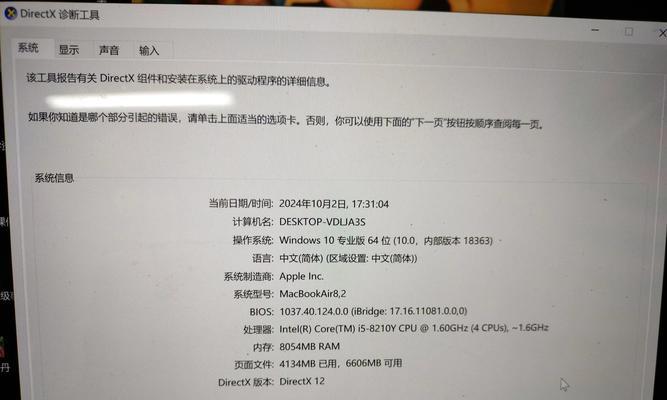
驱动更新的重要性
随着科技的不断进步,笔记本电脑的硬件设备也在不断地更新换代。硬件制造商为了满足新一代操作系统的要求,或者为了修复已知的漏洞,会发布新的驱动软件版本。更新驱动可以提高硬件设备的性能,增强系统的稳定性,并且能够改善设备与新软件的兼容性。简而言之,驱动更新是提升笔记本电脑整体性能和安全性的必要手段。
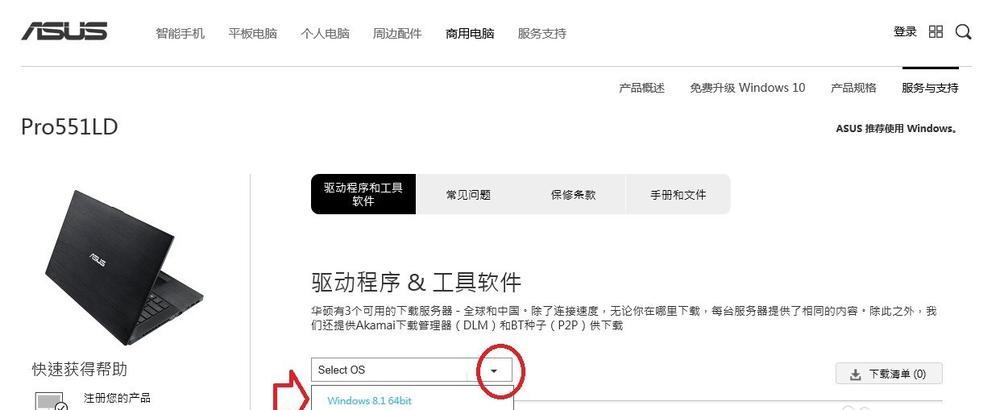
如何检查笔记本电脑驱动是否需要更新?
在进行驱动更新之前,首先需要确认驱动是否需要更新。以下是一些常见的方法来检查笔记本电脑的驱动更新状态:
方法一:设备管理器
1.打开“控制面板”,选择“硬件和声音”下的“设备管理器”。
2.在展开的设备列表中,查看是否有任何带有黄色感叹号标记的设备。
3.右键点击需要更新的设备,选择“更新驱动程序软件”选项,然后按照提示操作。
方法二:笔记本电脑制造商网站
1.访问笔记本电脑制造商的官方网站。
2.寻找“支持”或“下载驱动”等类似选项。
3.输入或选择笔记本型号,通常网站会自动检测电脑的配置并提供匹配的最新驱动程序。
方法三:第三方驱动更新工具
市面上存在一些第三方驱动更新工具,这些工具可以自动检测电脑上的驱动,并提示是否更新。使用这些工具的步骤通常很简单:
1.下载并安装一个可靠的第三方驱动更新工具。
2.打开工具,它会自动扫描电脑上的驱动状态。
3.根据工具的推荐和说明进行更新。
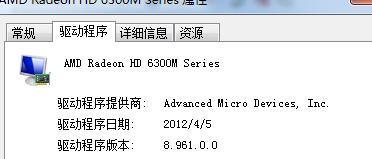
驱动更新的步骤
驱动更新的过程通常包含以下几个步骤:
步骤一:备份当前驱动
在开始更新前,建议备份当前的驱动程序。这样一旦更新后出现问题,可以快速恢复到先前的状态。
步骤二:下载最新驱动
通过设备管理器、制造商网站或第三方工具,下载与您的笔记本电脑硬件相匹配的最新驱动程序。
步骤三:关闭防火墙和杀毒软件
更新驱动程序时,关闭防火墙和杀毒软件可以避免不必要的中断和冲突。
步骤四:安装驱动
找到下载好的驱动程序文件,双击运行安装程序,按照提示完成安装。
步骤五:重启电脑
更新完成后,重启笔记本电脑以确保新的驱动程序被正确加载。
驱动更新存在的风险和注意事项
虽然驱动更新对笔记本电脑至关重要,但在更新过程中也存在一些风险和注意事项:
请确保下载的驱动程序来自官方或可信赖的来源。
更新驱动前,仔细阅读安装向导中的说明,避免错误操作。
在驱动更新期间,如果遇到电脑不稳定或出现异常,应及时停止更新并寻求专业帮助。
结语
至此,您应该对笔记本电脑驱动更新有了一个全面的认识。驱动更新是保持笔记本电脑性能稳定、与新软件兼容的重要手段。遵循本文提供的步骤和建议,您可以轻松地完成驱动更新,确保您的笔记本电脑始终保持最佳状态。











